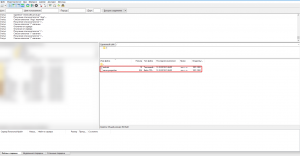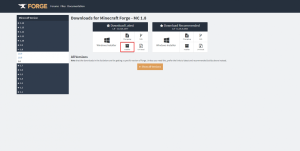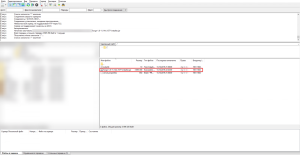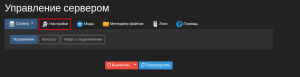Как установить forge Minecraft
Установка Forge
Чтобы установить Forge, выполните следующие шаги:
1. Удалите все файлы с сервера, кроме eula.txt и server.properties.
2. Скачайте нужную версию Forge с официального сайта [ТУТ](Ссылка).
3. Загрузите скачанный файл на сервер.
4. Перейдите в раздел "Настройки" на хостинге.
5. Найдите параметр "Исполняемый файл".
Файл:Editts.png
6. В данном параметре замените minecraft_server.jar на название jar файла, который вы скачали.
7. Далее найдите параметр "Режим запуска сервера" и замените его значение на "--install".
Файл:-parms.png
8. Нажмите кнопку "Сохранить" и запустите сервер.
9. Если вы все правильно сделали, то в консоли увидите следующее:
Файл:Success.png
10. Forge был успешно установлен.
Файл:File2.png
11. Возвращаемся к параметру "Режим запуска сервера" в разделе "Настройки".
12. Изменяем его значение на nogui.
Файл:Parms.png
13. Находим параметр "Исполняемый файл".
Файл:Editts.png
14. Заменяем ваш jar файл на файл Forge (в конце названия файла должно быть "-universal", но не всегда).
15. Сохраняем и запускаем сервер.
Если у вас возникла ошибка:
1. Переходим в раздел "Настройки", ищем параметр "Java версия" и изменяем его значение на Java 8.
Файл:Java8.png
2. Сохраняем изменения и запускаем сервер.